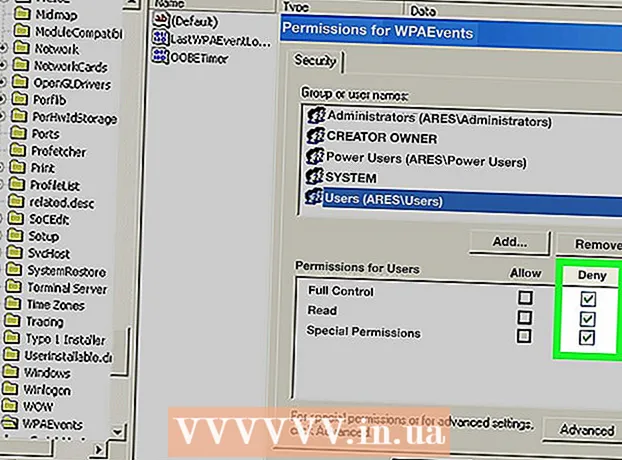ກະວີ:
Virginia Floyd
ວັນທີຂອງການສ້າງ:
12 ສິງຫາ 2021
ວັນທີປັບປຸງ:
1 ເດືອນກໍລະກົດ 2024
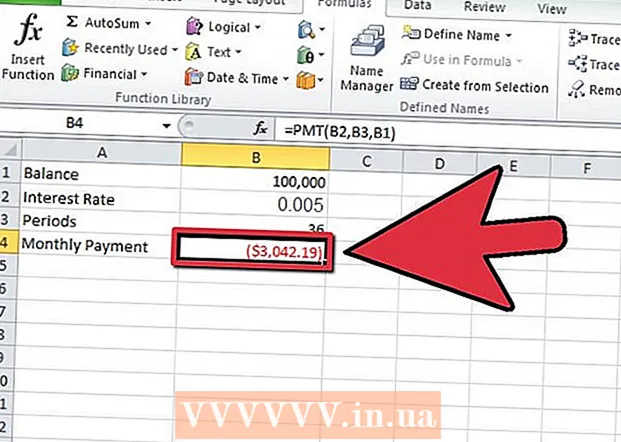
ເນື້ອຫາ
Excel ແມ່ນໂປຣແກຣມສະເປຣດຊີດທີ່ເປັນສ່ວນ ໜຶ່ງ ຂອງຊຸດໂປຣແກມ Microsoft Office. ດ້ວຍ Microsoft Excel, ເຈົ້າສາມາດຄິດໄລ່ການຊໍາລະລາຍເດືອນສໍາລັບປະເພດເງິນກູ້ຫຼືບັດເຄຣດິດທຸກປະເພດ. ອັນນີ້ຈະຊ່ວຍໃຫ້ເຈົ້າສາມາດຄິດໄລ່ງົບປະມານສ່ວນຕົວຂອງເຈົ້າໄດ້ຢ່າງຖືກຕ້ອງຫຼາຍຂຶ້ນແລະວາງເງິນທຶນພຽງພໍໃຫ້ກັບການຊໍາລະລາຍເດືອນຂອງເຈົ້າ. ວິທີທີ່ດີທີ່ສຸດໃນການຄິດໄລ່ການຈ່າຍເງິນລາຍເດືອນຂອງເຈົ້າໃນ Excel ແມ່ນການໃຊ້ຟັງຊັນຕ່າງ.
ຂັ້ນຕອນ
 1 ເລີ່ມ Microsoft Excel ແລະເປີດປຶ້ມວຽກໃ່.
1 ເລີ່ມ Microsoft Excel ແລະເປີດປຶ້ມວຽກໃ່. 2 ບັນທຶກເອກະສານປຶ້ມດ້ວຍຊື່ທີ່ເandາະສົມແລະພັນລະນາໄດ້.
2 ບັນທຶກເອກະສານປຶ້ມດ້ວຍຊື່ທີ່ເandາະສົມແລະພັນລະນາໄດ້.- ອັນນີ້ຈະຊ່ວຍໃຫ້ເຈົ້າຊອກຫາໄຟລ your ຂອງເຈົ້າໄດ້ໃນພາຍຫຼັງຖ້າເຈົ້າຕ້ອງການອ້າງອີງເຖິງມັນຫຼືປ່ຽນແປງມັນ.
 3 ສ້າງສ່ວນຫົວໃນເຊວ A1 ຫາ A4 ສຳ ລັບຕົວແປແລະຜົນຂອງການ ຄຳ ນວນການຈ່າຍເງິນປະ ຈຳ ເດືອນຂອງເຈົ້າ.
3 ສ້າງສ່ວນຫົວໃນເຊວ A1 ຫາ A4 ສຳ ລັບຕົວແປແລະຜົນຂອງການ ຄຳ ນວນການຈ່າຍເງິນປະ ຈຳ ເດືອນຂອງເຈົ້າ.- ພິມ“ ຍອດຄົງເຫຼືອ” ຢູ່ໃນເຊລ A1,“ ອັດຕາດອກເບ້ຍ” ໃນເຊລ A2 ແລະ“ ໄລຍະເວລາ” ໃນເຊລ A3.
- ພິມ "ການຈ່າຍເງິນລາຍເດືອນ" ຢູ່ໃນເຊັລ A4.
 4 ປ້ອນຕົວແປ ສຳ ລັບບັນຊີບັດເຄຣດິດຫຼືບັດເຄຣດິດຂອງເຈົ້າຢູ່ໃນເຊລ B1 ຫາ B3 ເພື່ອສ້າງສູດ Excel.
4 ປ້ອນຕົວແປ ສຳ ລັບບັນຊີບັດເຄຣດິດຫຼືບັດເຄຣດິດຂອງເຈົ້າຢູ່ໃນເຊລ B1 ຫາ B3 ເພື່ອສ້າງສູດ Excel.- ໜີ້ ສິນຈະຖືກປ້ອນເຂົ້າໄປໃນຫ້ອງ B1.
- ອັດຕາເປີເຊັນປະຈໍາປີຫານດ້ວຍຈໍານວນຂອງໄລຍະທີ່ສະສົມໃນປີຈະຖືກປ້ອນເຂົ້າໄປໃນຫ້ອງ B2. ເຈົ້າສາມາດໃຊ້ສູດ Excel ເຊັ່ນ“ = 0.06 / 12” ເພື່ອເປັນຕົວແທນ 6 ເປີເຊັນຕໍ່ປີ, ເຊິ່ງຄິດໄລ່ເປັນລາຍເດືອນ.
- ຈໍານວນຂອງງວດສໍາລັບເງິນກູ້ຂອງເຈົ້າຈະຖືກປ້ອນເຂົ້າໄປໃນຫ້ອງ B3. ຖ້າເຈົ້າກໍາລັງຄິດໄລ່ການຊໍາລະບັດບັດເຄຣດິດປະຈໍາເດືອນ, ໃສ່ຈໍານວນຂອງໄລຍະເວລາເປັນສ່ວນຕ່າງຂອງເດືອນລະຫວ່າງມື້ນີ້ແລະວັນທີທີ່ເຈົ້າຢາກຈະໄດ້ຮັບການຊໍາລະເຕັມຈໍານວນ.
- ຕົວຢ່າງ, ຖ້າເຈົ້າຕ້ອງການໄດ້ຮັບໃບເກັບເງິນບັດເຄຣດິດໃນ 3 ປີນັບຈາກມື້ນີ້, ໃຫ້ໃສ່ຈໍານວນຂອງໄລຍະເວລາເປັນ "36". ສາມປີຄູນດ້ວຍ 12 ເດືອນຂອງປີເທົ່າກັບ 36.
 5 ເລືອກ cell B4 ໂດຍການຄລິກໃສ່ມັນ.
5 ເລືອກ cell B4 ໂດຍການຄລິກໃສ່ມັນ. 6 ກົດປຸ່ມຟັງຊັນຢູ່ເບື້ອງຊ້າຍຂອງແຖບສູດ ຄຳ ນວນ. ມັນປະກອບດ້ວຍສັນຍາລັກ "fx".
6 ກົດປຸ່ມຟັງຊັນຢູ່ເບື້ອງຊ້າຍຂອງແຖບສູດ ຄຳ ນວນ. ມັນປະກອບດ້ວຍສັນຍາລັກ "fx".  7 ຊອກຫາສູດ PMT ຖ້າມັນບໍ່ປາກົດຢູ່ໃນລາຍການ.
7 ຊອກຫາສູດ PMT ຖ້າມັນບໍ່ປາກົດຢູ່ໃນລາຍການ. 8 ເລືອກຟັງຊັນ "PMT" ແລະຈາກນັ້ນກົດປຸ່ມ "ຕົກລົງ".
8 ເລືອກຟັງຊັນ "PMT" ແລະຈາກນັ້ນກົດປຸ່ມ "ຕົກລົງ". 9 ສ້າງການອ້າງອີງເຊນບ່ອນທີ່ເຈົ້າໄດ້ປ້ອນຂໍ້ມູນຂອງເຈົ້າເຂົ້າໄປໃນແຕ່ລະຊ່ອງຂໍ້ມູນຢູ່ໃນ ໜ້າ ຕ່າງການໂຕ້ຖຽງ ໜ້າ ທີ່.
9 ສ້າງການອ້າງອີງເຊນບ່ອນທີ່ເຈົ້າໄດ້ປ້ອນຂໍ້ມູນຂອງເຈົ້າເຂົ້າໄປໃນແຕ່ລະຊ່ອງຂໍ້ມູນຢູ່ໃນ ໜ້າ ຕ່າງການໂຕ້ຖຽງ ໜ້າ ທີ່.- ຄລິກພາຍໃນກ່ອງຫຼັກສູດ, ແລະຈາກນັ້ນຄລິກທີ່ຫ້ອງ B2. ດຽວນີ້ພາກສະ ໜາມ ຫຼັກສູດຈະເອົາຂໍ້ມູນຈາກຫ້ອງນີ້.
- ເຮັດຊ້ ຳ ອີກຄັ້ງ ສຳ ລັບຊ່ອງ Nper ໂດຍການຄລິກທີ່ຊ່ອງນີ້ແລະເລືອກເຊລ B3 ເພື່ອໃຫ້ຄ່າ ສຳ ລັບ ຈຳ ນວນໄລຍະເວລາຖືກເອົາມາຈາກຫ້ອງນັ້ນ.
- ເຮັດຊ້ ຳ ອີກຄັ້ງ ໜຶ່ງ ສຳ ລັບພາກສະ ໜາມ PV ໂດຍການຄລິກພາຍໃນສະ ໜາມ ແລະຈາກນັ້ນຄລິກທີ່ຫ້ອງ B1. ອັນນີ້ຈະອະນຸຍາດໃຫ້ຟັງຊັນໃຊ້ຄຸນຄ່າຂອງສິນເຊື່ອຫຼືບັນຊີບັດເຄຣດິດຂອງເຈົ້າ.
 10 ປ່ອຍໃຫ້ເຂດ BM ແລະປະເພດຫວ່າງເປົ່າຢູ່ໃນປ່ອງຢ້ຽມການໂຕ້ຖຽງການທໍາງານ.
10 ປ່ອຍໃຫ້ເຂດ BM ແລະປະເພດຫວ່າງເປົ່າຢູ່ໃນປ່ອງຢ້ຽມການໂຕ້ຖຽງການທໍາງານ. 11 ຈົ່ງເຮັດສໍາເລັດຂະບວນການໂດຍການຄລິກປຸ່ມ "OK".
11 ຈົ່ງເຮັດສໍາເລັດຂະບວນການໂດຍການຄລິກປຸ່ມ "OK".- ການຈ່າຍປະຈໍາເດືອນໂດຍປະມານຈະສະແດງຢູ່ໃນເຊັລ B4, ຖັດຈາກຂໍ້ຄວາມ“ ການຊໍາລະລາຍເດືອນ”.
 12 ສິ້ນສຸດ.
12 ສິ້ນສຸດ.
ຄໍາແນະນໍາ
- ຄັດລອກເຊລ A1 ຜ່ານ B4, ແລະຈາກນັ້ນວາງຄ່າເຫຼົ່ານີ້ໃສ່ໃນເຊລ D1 ຜ່ານ E4. ອັນນີ້ຈະຊ່ວຍໃຫ້ເຈົ້າສາມາດແກ້ໄຂລາຍລະອຽດໃນການຄິດໄລ່ຄັ້ງທີສອງນີ້ເພື່ອພິຈາລະນາຕົວປ່ຽນທາງເລືອກໃນຂະນະທີ່ຮັກສາການຄິດໄລ່ເບື້ອງຕົ້ນ.
ຄຳ ເຕືອນ
- ໃຫ້ແນ່ໃຈວ່າເຈົ້າໄດ້ປ່ຽນອັດຕາດອກເບ້ຍເປັນຕົວເລກທົດສະນິຍົມຢ່າງຖືກຕ້ອງແລະອັດຕາດອກເບ້ຍປະຈໍາປີໄດ້ຫານດ້ວຍຈໍານວນຂອງງວດໃນປີທີ່ມີການຄິດໄລ່ດອກເບ້ຍ. ຖ້າດອກເບ້ຍຂອງເຈົ້າຖືກຄິດໄລ່ເປັນລາຍໄຕມາດ, ອັດຕາດອກເບ້ຍຈະຖືກຫານດ້ວຍ 4. ອັດຕາດອກເບ້ຍເຄິ່ງປີແບ່ງອອກເປັນ 2.
ເຈົ້າຕ້ອງການຫຍັງ
- ຄອມພິວເຕີ
- Microsoft Excel
- ຂໍ້ມູນບັນຊີ